PhotoShop CS6制作炫酷金属文字效果教程
摘要:版本:CS6难度:中级预计完成时间:1-1.5小时最终效果:需要的素材:BigLensAndOpticalFlareCollectionby...
版本:CS6
难度:中级
预计完成时间:1-1.5小时
最终效果:

需要的素材:Big Lens And Optical Flare Collection by daWIIZ
第一步,
在Photoshop中创建一个新的文件。尺寸可以自己随便定。我们选择了1100×410,分辨率为300dpi,8位RGB颜色,背景色:黑色(#000)。
选择文字工具(T)写一个任何你想要的单词。本次示范使用的字体是Spy Agency (尺寸:170px),你可以从这里下载。
将文字的颜色调为#d4aa3f,应用以下样式。

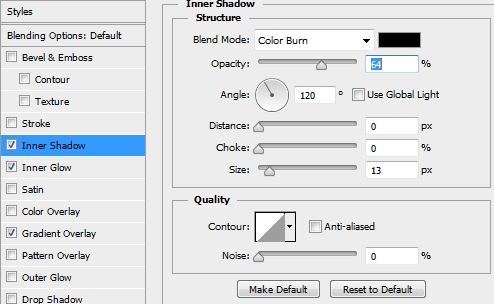
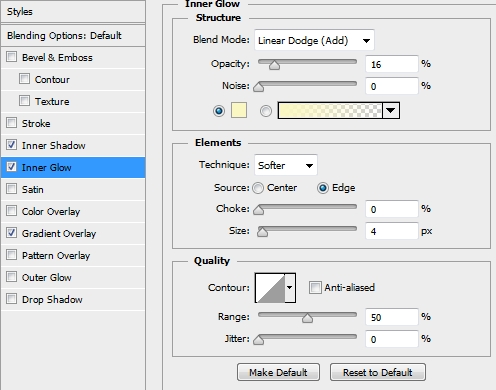
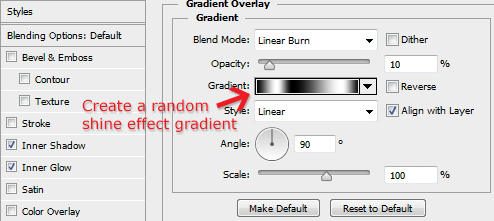
第二步,
复制一份,并清除其现有的样式。将其填充为0%,并添加以下样式。
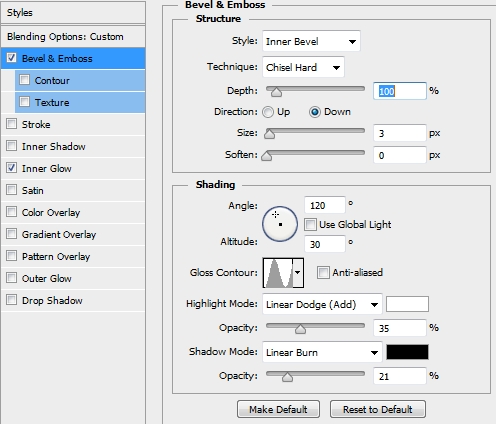
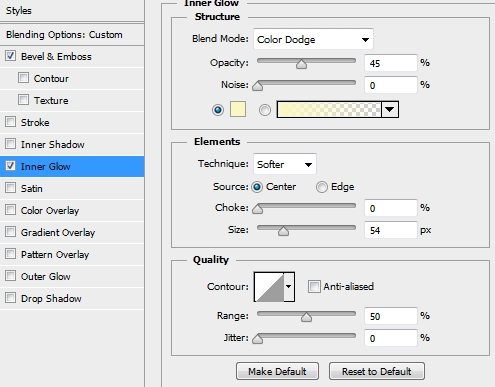
【PhotoShop CS6制作炫酷金属文字效果教程】相关文章:
★ PhotoShop CS6 3D功能制作3D立体文字效果教程
上一篇:
PS制作字体光环文本特效教程
下一篇:
Photoshop制作华丽的土豪金立体字
